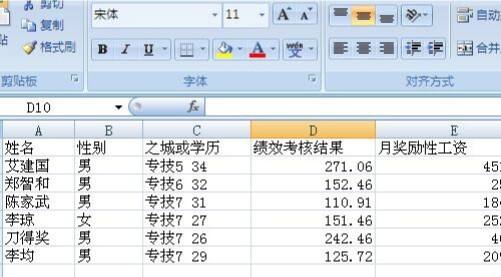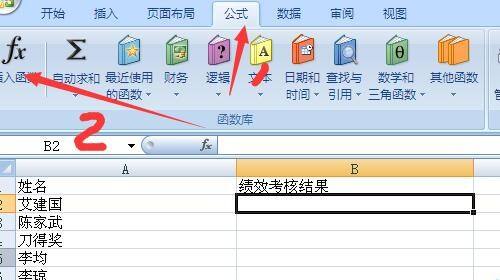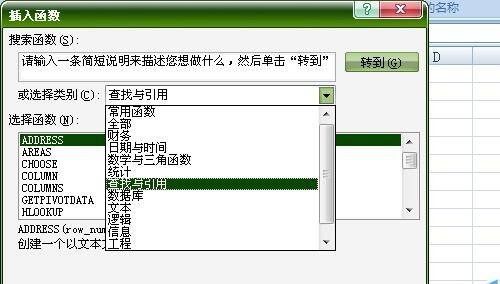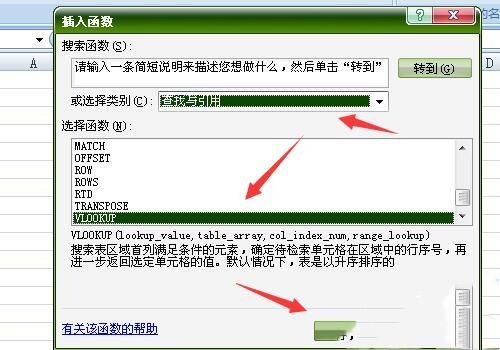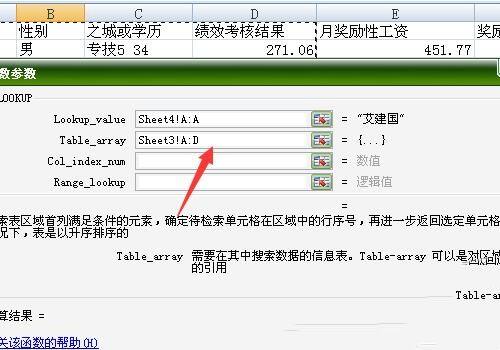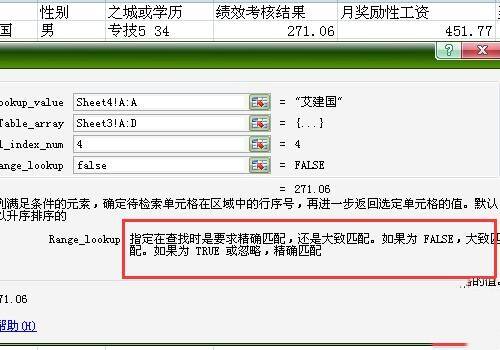excel表格怎么自动录入另一个表格对应的数据?
办公教程导读
收集整理了【excel表格怎么自动录入另一个表格对应的数据?】办公软件教程,小编现在分享给大家,供广大互联网技能从业者学习和参考。文章包含693字,纯文字阅读大概需要1分钟。
办公教程内容图文
2、打开你要对应的内容,如图,我要通过人名自动同步对应的绩效考核结果,确定了思路就可以进行下一步的操作了。
3、在excel表格的上方找到 公式 菜单,打开公式菜单:在接下来找到 插入函数,通过这种方式找到的函数引用比较容易理解。
4、打开插入函数,会跳出来一个插入函数的使用向导,这时候需要点击如图所示的向导对话框的下拉的三角形的按钮,这里会显示要使用的函数的类型。
5、在选择函数类型的下拉菜单里面找到查找引用函数,并在这里找到vlookup函数,点击确定。
6、紧接着,插入函数的第一个参数就是需要在数据表首列需要搜索的值,就是引用的数据。
7、输入包含引用数据和结果数据所在的区域,把鼠标光标放到第二栏,输入数据所在的区域。
8、第三个参数就是确定要找到的答案在区域的第几列,这样才能使引用的数据的位置确定。
9、最后一个参数就是确定数据的匹配是精确匹配还是模糊匹配,这里是要找到指定人的绩效工资,一对一的,所以要用精确。
10、点击确定,你会看到姓名后对应的答案,用填充饼向下拖动,拖动到等列充满,这时候就可以直接在A列输入人名自动对应数据了!!!!最后要保存表格,以后打开边直接可以输入人名找到答案。
办公教程总结
以上是为您收集整理的【excel表格怎么自动录入另一个表格对应的数据?】办公软件教程的全部内容,希望文章能够帮你了解办公软件教程excel表格怎么自动录入另一个表格对应的数据?。
如果觉得办公软件教程内容还不错,欢迎将网站推荐给好友。